word怎么制做公章
1、打开Word,点击“插入”选项卡,再点击“形状”然后选择“椭圆”形状。

2、按住键盘上的“Shift”键,然后按鼠标左键进行拖动,画出一个正圆。
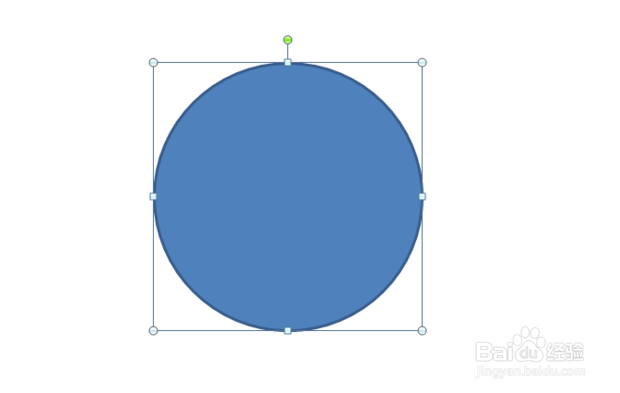
3、选中圆,然后将“形状填充”设为“无填充颜色”,将“形状轮廓”设为“红色”。
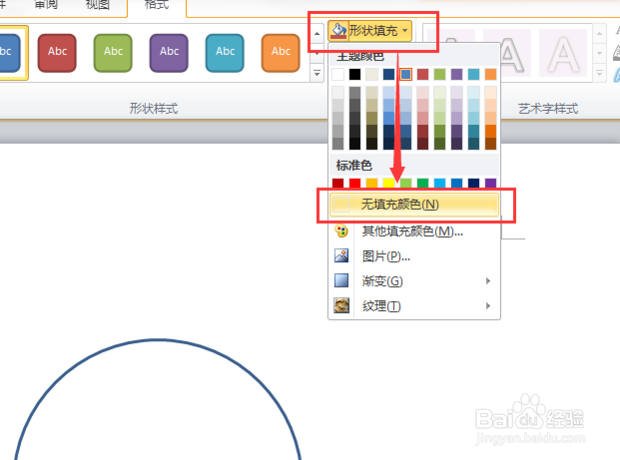
4、设置粗细为“6磅”。

5、圆形画好之后,开始插入艺术字。点击“插入”选项卡,然后选择“艺术字”,在弹出的艺术字选择框里面,随便选择一个样式输入你需要输入的文字。

6、双击艺术字,选择“格式”菜单里的“艺术字样式”的“文字效果”中的“转换”,再选择“跟随路径”,然后选择第一个圆弧选项。
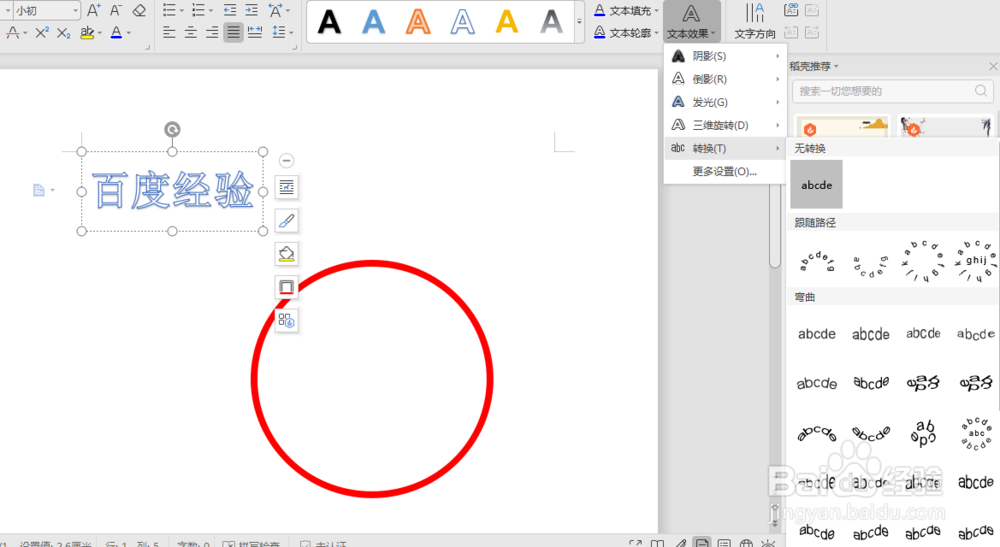
7、调整圆形的整体大小与弧度,然后同样使用“格式”菜单里“文本填充”和“文本轮廓”将字变成全红色,字体的大小就按照实际需要自行调整。
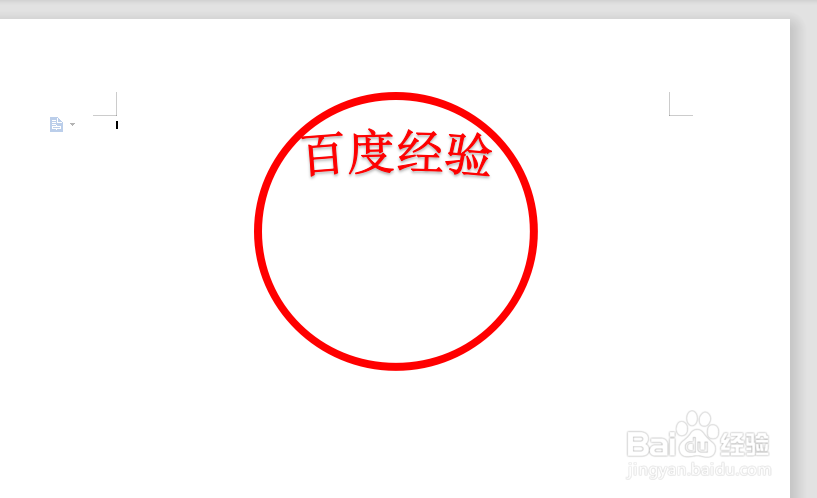
8、制作公章里的五角星我们需要单击“插入”选项卡,选择“形状”,然后选择最下面的“五角星”。按住Shift键不放,鼠标左键拖拉可画出正五角星来。
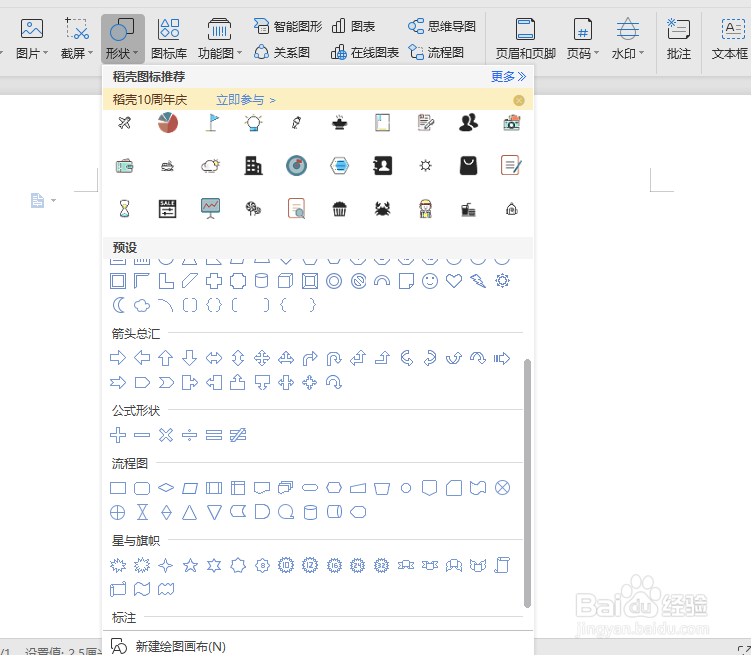
9、选中“五角星”进入“格式”选项卡,“形状填充”与“形状轮廓”全部设置成红色。
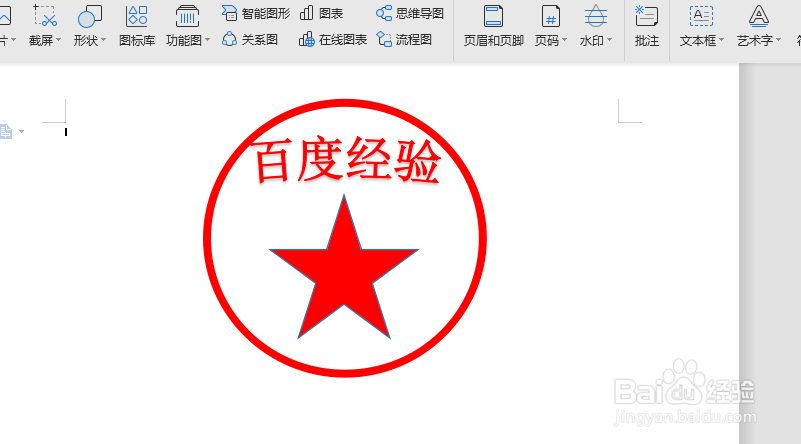
10、单击“插入”,再选择文本框,选择简单文本框即可,然后在里面输入文字。“文本框”中的字体大小可以任意设置,颜色设为红色,再将“文本框”的“形状填充”和“形状轮廓”设置为“无填充颜色”和“无轮廓”。

11、调整一下圆形,文字和五角星的位置,一个完美的公章就做好了。

12、总结:
1、打开Word,点击“插入”选项卡,再点击“形状”然后选择“椭圆”形状。
2、按住键盘上的“Shift”键,然后按鼠标左键进行拖动,画出一个正圆。
3、选中圆,然后将“形状填充”设为“无填充颜色”,将“形状轮廓”设为“红色”。
4、设置粗细为“6磅”。
5、圆形画好之后,开始插入艺术字。点击“插入”选项卡,然后选择“艺术字”,在弹出的艺术字选择框里面,随便选择一个样式输入你需要输入的文字。
6、双击艺术字,选择“格式”菜单里的“艺术字样式”的“文字效果”中的“转换”,再选择“跟随路径”,然后选择第一个圆弧选项。
7、调整圆形的整体大小与弧度,然后同样使用“格式”菜单里“文本填充”和“文本轮廓”将字变成全红色,字体的大小就按照实际需要自行调整。
8、制作公章里的五角星我们需要单击“插入”选项卡,选择“形状”,然后选择最下面的“五角星”。按住Shift键不放,鼠标左键拖拉可画出正五角星来。
9、选中“五角星”进入“格式”选项卡,“形状填充”与“形状轮廓”全部设置成红色。
10、单击“插入”,再选择文本框,选择简单文本框即可,然后在里面输入文字。“文本框”中的字体大小可以任意设置,颜色设为红色,再将“文本框”的“形状填充”和“形状轮廓”设置为“无填充颜色”和“无轮廓”。
11、调整一下圆形,文字和五角星的位置,一个完美的公章就做好了。